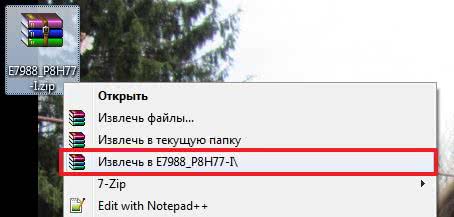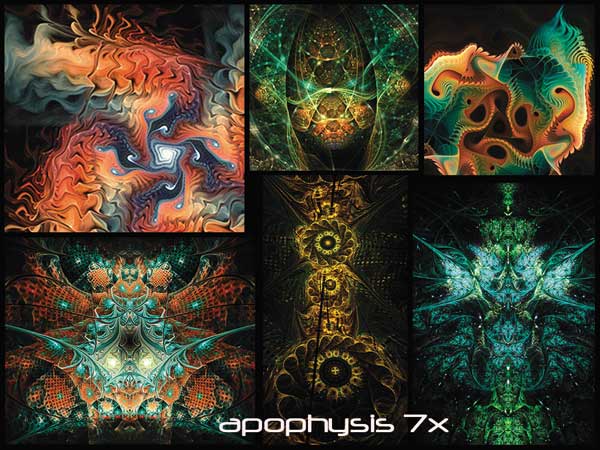Bir iPhone'da indirilen zil sesleri nasıl kaldırılır. İPhone'dan sesleri (zil sesleri) kaldırma. İFunBox ve iTools kullanarak iTunes üzerinden indirilen bir iPhone'dan gereksiz zil sesi nasıl kaldırılır
28 Eylül 2017Apple ürünleri, özellikle cep telefonları olmak üzere tüm dünyada çok popüler. Bu araçlar sıradan akıllı telefonlardan biraz farklı. Onlarla çalışabilmelisin. Aksi takdirde, arama yapmanın yanı sıra, diğer telefon özellikleriyle de başa çıkamazsınız. Çoğu zaman, "elma" cihazlarının sahipleri bir iPhone'dan bir zil sesini veya müziği nasıl sileceğini düşünür. Sonra, bu sorunun cevabını bulmalıyız. Aslında, önerilen talimatları uygularken, fikri birkaç dakika içinde gerçekleştirmek mümkün olacaktır.
Kaldırma Yöntemleri
iPhone dünyadaki birçok insan tarafından talep görüyor. Sadece herkes bu cihazı kullanamaz. Bu akıllı telefon belirli bilgi ve becerileri gerektirir.
Bir iPhone'dan zil sesi nasıl silinir? Bu sorunun birkaç cevabı var. "Elma" ürünlerinin her sahibi aşağıdakileri yapabilir:
- telefon ayarlarını kullanma;
- iTunes ile çalışmak;
- iTools kullanın;
- kaldırma işlemini iFunBox üzerinden gerçekleştirin ("BT Araçları" analogu).
Ayrıca, çeşitli üçüncü taraf uygulamalarla çalışma imkanı sunar. Uygulamada, çok nadiren kullanılırlar ve herhangi bir güvene neden olmazlar. Aşağıda tüm bu yöntemleri daha ayrıntılı olarak ele alacağız.
Bir telefon ve ayarları
Bir iPhone'dan satın alınan zil sesleri nasıl kaldırılır? Bazıları bir veya başka bir melodi için sol tarafa kaydırmaya çalışır. Bundan önce, "Ayarlar" - "Sesler" - "Zil Sesleri" ne giderler.
Bunu yaparsanız ne olur? Hiçbir şey değil. Bu teknik işe yaramıyor. Ve böylece bir iPhone'dan satın alınan ve kaydedilen zil seslerini nasıl kaldıracağınızı düşünmelisiniz. Ne yazık ki, bu yapılamaz. 
Dosya yöneticileri
Yine de denemeye değer. İPhone'unuzda müzikle çalışmak için Cydia'dan iFile adlı bir dosya yöneticisi indirmeniz gerekiyor. Zil sesleri ve diğer belgelerle çalışmanıza izin verecektir. Uygulama ödenir, maliyeti yaklaşık 4 $, ancak bir kişi aktif olarak dosya düzenlemeyi kullanıyorsa, masraflar gerekçelendirilecektir.
Bir iPhone'dan zil sesi nasıl kaldırılır? Gereklidir:
- İFile'ı indirin ve yükleyin.
- Cihazın ana menüsünü açın ve belirtilen uygulamayı başlatın.
- Var / mobile / media / iTunes_Control adresine gidin.
- Zil Sesleri klasörüne gidin.
- İstediğiniz belgeyi sola kaydırın.
- "Sil" işlevini seçin.
- İşlemi onaylayın.
Bir uyarı - sadece "elma" jailbreak telefon sahipleri bu tekniği kullanabilir. Aksi takdirde çalışmaz. Diğer senaryolar da düşünülebilir.
yardım için iTunes
Bilgisayar olmadan bir iPhone'dan zil seslerini nasıl kaldıracağımızı öğrendik. Belki de bu önerilebilecek tek çözümdür. Diğer tüm durumlarda, bir PC kullanmanız gerekir.
İTunes'u kullanarak en basit ve en doğru yaklaşımla başlayalım. Bir elma cihazının her sahibi bu uygulamaya aşinadır. Program, Apple'ın cihazlarıyla, ayarları geri yüklemeden yeni belgeleri indirmeye kadar farklı yönlerde çalışmayı sağlar. 
Bir iPhone'dan zil sesi nasıl silinir? Böyle davranabilirsiniz:
- İTunes'un en son sürümünü PC'nize yükleyin. 12 montajdan daha eski olmaması önemlidir. Aksi takdirde, kullanıcı gerekli menü öğesini bulamaz.
- USB kablosunu kullanarak iPhone'u bilgisayara bağlayın.
- Belirtilen uygulamayı çalıştırın.
- Bir kitaplık oluşturun ("Dosya" - "Kitaplığa ekle ...").
- "Cihazlar" a gidin ve bağlı akıllı telefonu seçin.
- Genel sekmesini açın.
- "Müzik ve videoyu manuel olarak işleme", "Yalnızca işaretli şarkıları senkronize et" kutularını işaretleyin.
- "Sesler" bölümüne gidin.
- "Senkronizasyon" un yanındaki kutuyu işaretleyin.
- "Uygula" yı tıklayın.
- "Müzik" bölümü için de aynısını yapın.
Böylece, "elma" cihazlarından zil sesleri ve şarkıları kaldırmak mümkün olacaktır. Kütüphaneye eklenmeyen tüm belgelerin temizliğe tabi olduğunu anlamak önemlidir. Ayrıca, bu yoldan yalnızca iTunes üzerinden indirilen belgelerden kurtulabilirsiniz.
araçlar ve zil sesleri
Ancak "AyTuls" herhangi bir dosya ile çalışmanıza izin verir. Bu uygulama iTunes'a benziyor, ancak işlemi büyük ölçüde hızlandıran cihaz senkronizasyonu gerektirmiyor. Program ücretsiz, anlaması ve öğrenmesi kolay.
Bir iPhone'dan zil sesi nasıl silinir? Gereklidir:
- İTools'u PC'ye yükleyin.
- İPhone'u bilgisayara bağlayın. Bunun için bir USB kablosu kullanılır.
- BT Araçlarını başlatın.
- Açık Medya - Zil Sesleri.
- İstediğiniz belgede RMB'yi tıklayın.
- "Sil" işlevini seçin.
- İşlemi onaylayın.
Pratikte görüldüğü gibi, bu en basit çözümdür. Ama tek o değil.
iFunbox
Fikirleri gerçeğe dönüştürmek için iFunBox programını kullanabilirsiniz. Tipik olarak, bu durumda kullanıcılar iOS ve MacOS ile çalışır.
Müzik ve zil seslerini kaldırma kılavuzu aşağıdaki gibidir:
- İFunBox'u bilgisayara yükleyin.
- USB kullanarak iPhone'u PC'ye bağlayın.
- AiFanBoks'u başlatın.
- "Mac'im" i tıklayın.
- "Ham Dosya Sistemi" ni seçin.
- Var / mobile / media / itunes_control / zil seslerine gidin.
- İstediğiniz belgede RMB'yi tıklayın.
- "Sil" i tıklayın.
Bir süre sonra, zil sesi silinecektir. Bunda zor ya da anlaşılmaz bir şey yok! 
İPhone'dan varsayılan zil sesinin iOS'tan nasıl kaldırılacağını yanıtlayabilir miyim? Evet, ama bu yapılmamalıdır. Bu işletim sistemine zarar verebilir.
Kulağa ne kadar paradoksal gelse de, Android akıllı telefonlar ile bütçe akıllı telefonlar ve tabletler üzerinde çeşitli hareketlerde yapılabilecek oldukça basit bazı eylemler ve iPhone'da gerçekleştirmek oldukça zor.
Herhangi bir mp3 parçasını zil sesi olarak ayarlamak veya silmek, müzik yüklemek veya silmek için bir iOS cihazındaki bir film de zor değildir, ancak özel bilgi gerektirir. Bugün size bir zil sesini (zil sesi) iPhone'dan nasıl kaldıracağınızı anlatacağım.
Zil sesi olarak nasıl ve nasıl kullanılacağı hakkında zaten konuştuk.
Eski zil seslerinden bıktığınızı ve koleksiyonun güncellenme zamanının geldiğini varsayalım. Gereksiz "çöp", alakasız zil sesleri "süpürgenin altında" olan pahalı bir cihaz bırakmak iyi değildir.
İPhone belleğinden gereksiz bir zil sesini kaldırmak için ihtiyacınız olacak:
- standart USB kablosu;
- zil sesini kaldırmak istediğiniz iPhone (ses);
- windows veya Mac OS X tabanlı bir bilgisayar;
- dosya yöneticileri: iFunBox (ücretsiz indirme), iTools (ücretsiz indirme) veya DiskAid (resmi sitesi)
Doğrudan iPhone'dan zil sesi nasıl kaldırılır
"Ayarlar -\u003e Sesler -\u003e Zil Sesi" nde zil sesinin adıyla sola kaydırın sonuç vermez. Zil seslerini doğrudan iPhone'dan kaldırmak işe yaramaz (jailbreak olmayan cihazlar için), bilgisayar olmadan yapamazsınız.

Jailbreak cihazınız varsa, zil sesini doğrudan cihazdan silebilirsiniz. Bunu yapmak için iOS - iFile dosya yöneticisini yüklemelisiniz. BigBoss deposunda (http://apt.thebigboss.org/repofiles/cydia) mevcuttur, eklemenize gerek yoktur, Cydia ile birlikte gelir. İFile $ 4 maliyeti, ancak aktif olarak iPhone dosya sistemine giriyorsanız, program vazgeçilmezdir. Ağın ayrıca yöneticinin saldırıya uğramış bir sürümü var, bağlantı veremiyoruz, ancak Google her şeyi yapabilir.

Size yalnızca jailbreak cihazlarının sahiplerinin iFile'yi yükleyebileceğini ve iOS dosya sistemine doğrudan bir iPhone'dan erişebileceğini hatırlatacağız.
İTunes üzerinden iPhone'dan zil sesi nasıl kaldırılır
Bir iPhone'daki zil seslerini yalnızca iTunes aracılığıyla aygıtın belleğine indirilen iTunes aracılığıyla silebilirsiniz.
Bir medya birleştiricisi kullanarak iFunBox ve iTools gibi dosya yöneticileri tarafından indirilen zil seslerini silmek imkansızdır.
İPhone'dan zil seslerini kaldırmak için:

Dosya yöneticisini kullanarak iPhone'dan zil sesi nasıl kaldırılır
Dosya yöneticileri iFunBox, iTools ve DiskAid, iTunes'dan senkronizasyon olmadan iTunes'u atlayarak müzik, video, zil sesi (ses) ve belgeleri indirebilir ve silebilir.
Yöneticinin yeteneklerinin bir kısmı, standart olanlar hariç olmak üzere zil sesleriyle (ekle / kaldır) çalışmak da dahil olmak üzere “temiz” iOS (jailbreak olmadan) için kullanılabilir.
Dosya yöneticisini kullanarak zil seslerini silebilirsiniz:
- İOS'ta varsayılan olarak kullanılabilir (standart)
- İTunes üzerinden indirildi
- dosya yöneticileri (iFunBox, iTools ve DiskAid) kullanılarak indirilir.
İPhone'dan standart bir zil sesi nasıl kaldırılır
İPhone'dan standart zil seslerini nasıl kaldıracağımız hakkında kasıtlı olarak konuşmayacağız, çünkü bunu kendimiz önermiyoruz. Zil sesi dosyasını "Ayarlar -\u003e Sesler -\u003e Zil Sesi" ndeki cihazın hafızasından sildikten sonra, silinen zil seslerinin adlarına sahip girişler hala kalır, zil sesi yalnızca fiziksel olarak silinir. Varsayılan İpek zil sesini kaldırmaya çalışalım, ancak önce iOS dosya sistemine erişmeniz gerekiyor ve bu olmadan yapamayacaksınız.
İOS 7.1.2'deki sistem klasörlerine erişmek için bunun yanı sıra, Cydia'ya “Apple File Conduit 2” uygulamasını kurmanız gerekir. Bu ince ayar, iOS sistem bölümüne erişimi açar.

Silk.m4r dosyasını silmeden önce iPhone'daki zil sesleri

İPhone, içeriği silmeden önce zil sesi çıkarıyor

Silk.m4r kaldırıldıktan sonra iPhone'daki zil sesleri

İPhone Zil Sildikten Sonra Zil Sesi

Gördüğünüz gibi, iPhone ayarlarında ve zil sesi dosyasının fiziksel olarak kaldırılmasından sonra “Zil sesi” menüsünün içeriği adıyla bir giriş içeriyor. Üzerine dokunarak melodinin çalmayacağından emin olabilirsiniz. Böyle zil seslerini kaldırmanın bir anlamı yok.
İFunBox ve iTools kullanarak iTunes üzerinden indirilen bir iPhone'dan gereksiz zil sesi nasıl kaldırılır
İFunBox ve iTools dosya yöneticileri, iTunes üzerinden indirilen zil sesleriyle ve “temiz” iOS'ta klasöre erişmenizi sağlar ve bazılarını silmeniz gerekiyorsa, onları jailbreak yapmaya gerek yoktur.

İTools'ta aynı şey:

Gördüğünüz gibi, iTools'ta ITU'lar tarafından indirilen gereksiz zil seslerini silmek daha kolay ve hızlıdır, ana menüden erişilebilir. Hangi seçeneği kullanacağınızı seçin: iTools daha kullanışlıdır, iFunBox Rusça olarak mevcuttur.
İPhone dosya yöneticisine indirilen zil sesi nasıl kaldırılır
Zil seslerinizi daha önce dosya yöneticileri (iFunBox veya iTools) aracılığıyla iPhone'unuzun belleğine “döktüyseniz” bunlar standart olanlar arasındadır ve “Zil Sesleri” menüsünde (iFunBox'ta) ve “Zil Sesi” nde (iTools'ta) bulunur.

İFunBox'ta aynı şey biraz daha kolaydır.

Gördüğünüz gibi, bir iPhone'dan gereksiz bir zil sesini aynı anda birkaç şekilde kaldırabilir ve oldukça basit hale getirebilirsiniz. İTunes üzerinden indirilen zil sesleri aynı “orkinos” veya herhangi bir dosya yöneticisiyle silinebilir, ancak bir iOS jailbreak uygulamasına ihtiyacınız vardır.
İOS cihazlarının hafızasından ses silmeyle ilgili herhangi bir sorunuz veya sorununuz varsa, yorumlarda bize yazın, kesinlikle size yardımcı olacağız.
Bir kereden fazla iPhone'daki müzikle etkileşimin iTunes üzerinden olduğunu söyledik. Sadece iPhone'dan şarkı silmek yeterli olmayacak. Gereksiz yere bir kez ve herkes için kurtulmak için iTunes'u kullanmanız gerekir.
Her zaman boş hafıza olması için telefonunuzdan müzik silmeniz gerekir. Bazı dosyaları acilen indirmeniz gereken durumlar vardır, ancak cihazda “boş alan” yoktur. Tabii ki, gereksiz uygulamaları, fotoğrafları ve videoları silebilirsiniz, ancak temizleme konusuna kapsamlı bir şekilde yaklaşılmalıdır: gereksiz dosyaları silerseniz müzik de.
İTunes üzerinden müzik nasıl silinir?
Kimse şarkıları doğrudan akıllı telefonunuzdan silmeyi yasaklamaz. Bu durumda, Aityuns'un ilk lansmanından sonra tekrar geri yüklenecekler. Bu program sadece istediğiniz parçaları hızlı bir şekilde bulmanızı ve indirmenizi değil, aynı zamanda ekstra olanları da silmenizi sağlar.Silme prosedürü aşağıdaki gibidir:
Adım 1. Cihazı USB ile PC'ye bağlayın. Program penceresinde, aşağıdaki resimde gösterildiği gibi cihazınızı seçin.
Adım 2. “Genel Bakış” sekmesine tıklayın ve “Ayarlar” bölümüne gidin. Ekran görüntüsünde gösterildiği gibi öğeyi işaretlemeniz gerekir. Senkronizasyon açıkken, bu işlev cihazın belleğindeki dosyaları yönetmenizi sağlar. İstediğiniz parçaları hızlı bir şekilde seçip silebilir ve istediğiniz parçaları bırakabilirsiniz.
 Genel Bakış
Genel Bakış
3. Adım. “Müzik” sekmesine gidin ve aşağıdaki resimde gösterildiği gibi tüm öğeleri kontrol edin.

Adım 4. Açılan listede, silinmesi gerekmeyen dosyalar için kutuları işaretleyin. İşaretlenmemiş dosyalar silinecektir. Bu eylem, akıllı telefonunuzdaki müzik miktarına bağlı olarak 1 ila 15 dakika sürer.

Adım 5. Değişiklikleri etkinleştirmek için “Uygula” düğmesine tıklayın. Bundan sonra, işaretlenmemiş tüm klasörler silinecektir.

Klasörlerin tamamını değil yalnızca belirli şarkıları silmeniz gerekiyorsa, bunu iTunes arşivinin kendisinden yapabilirsiniz. Bu birkaç dakika içinde birkaç adımda yapılır.

Kaldırma nasıl kontrol edilir?
Müziğin cihazın hafızasından silinip silinmediğini kontrol etmek için iTunes arşivinize telefondan gidin ve akıllı telefonun belleğinde işaretlenmemiş parça olup olmadığını kontrol edin. Eğer değillerse, her şeyi doğru yaptınız. Kalırlarsa, silme algoritmasını tekrarlayın. Belki bir aşamada bir hata yaptınız.Bu konuda karmaşık bir şey yok. Bağlanmak için ücretsiz bir PC ve bir USB kablosuna sahip olmak yeterlidir. Bu makale biçimindeki küçük bir teorik temel, tüm gereksiz parçaları telefonunuzun hafızasından silmenize yardımcı olacaktır.
Ne kadar olağandışı olursa olsun, iPhone'da Android sistemini sadece birkaç dokunuşla çalıştıran telefonlarda yapılabilecek bazı eylemler çok büyük zorluklar sağlayacaktır. Örneğin, standart sesleri kaldırmak için zekanızı çevirmeniz gerekir. Bu makalede, zil seslerini silme kurallarından bahsetmek istiyoruz, daha yeni melodiler yüklemek için diyelim ya da boş alanı temizlemek kolaydır.
Zil sesini özellikle iPhone'dan kaldırma
Başlamak için, sadece Jailbreak'in çalıştığı durumlarda, aşırı sesleri özellikle cihazdan silebileceğinizi bilmelisiniz. Size tüm dosyalara tam erişim hakkı verir.
Bu özelliğe bağlı değilseniz, bir bilgisayar kullanmanız gerekir.
Başka bir durumda, bir zil sesini silmek çok kolay olacaktır. Bunu yapmak için, ağdaki ergonomik dosya yöneticisini bulun, indirin ve yükleyin. İFile'a dikkat etmenizi öneririz, çok sayıda fonksiyona sahiptir, ev içi talimat bu yöneticinin örneğinde olacaktır. Sonra aşağıdaki manipülasyonları gerçekleştiririz:
Yöneticiyi başlatıyor ve şu yola gidiyoruz: / var / mobile / Media / iTunes_Control / Zil Sesleri /
Silinmesi gereken bir zil sesi arıyoruz, ancak bununla birlikte iTunes'un dosyaları yeniden adlandırdığı için başlığına göre tanımlamanın mümkün olmayacağını bilmelisiniz. İFile yöneticisi, sesleri başlatabileceğiniz ve dinleyebileceğiniz yerleşik bir oynatıcıya sahiptir, böylece neyin silinmesi gerektiğini anlayabilirsiniz;
İstediğiniz melodiyi sola kaydırıyoruz ve daha sonra “Sil” yazısını tıklıyoruz. Tüm işlemler dikkatle yapılmalıdır, çünkü program onay soruları sormayacaktır.
Jailbreak yapılmış cihazlar için kaldırma işlemi
Artık hiçbir koşulda fazladan bir ses sizi rahatsız etmeyecek, onu yeni bir melodi ile değiştirme fırsatınız var.
İTunes ile Sesleri Sil
Jailbreak'in yüklü olmadığı bir telefondan gereksiz sesleri çıkarmak için aşağıdakilere ihtiyacınız olacak:
Zil sesini kaldırmak için iPhone;
Çoğu durumda bir cihazla birlikte gelen USB kablosu;
Bir bilgisayar, ona bir cihaz bağlamak yararlı olduğu için;
iTunes en son sürüme güncellendi;
Buna ek olarak, bu yöntemle yalnızca daha önce iPhone aracılığıyla iTunes'a indirilen zil seslerini kaldırabileceğinizi belirtmek gerekir. Bu nedenle, gereksiz şarkıları kaldırmak için aşağıdaki manipülasyonları yapmanız gerekir:
USB kablosunu kullanarak cihazı bilgisayara bağlayın;
İTunes'u açın, “Cihazlar” bölümünü bulun ve ardından kendi iPhone'unuzu seçin;
"Seçenekler" -\u003e "Genel Bakış" bölümüne gidin ve "Yalnızca seçilen şarkıları ve videoları senkronize et" seçeneğinin yanına bir onay işareti koyun. Bu, bu durumlarda, bir kerede değil, belirli melodileri kaldırmak istediğiniz bir zamanda yapılmalıdır.
Sonra “Sesler” sekmesine gidiyoruz (yalnızca müzik parçaları indirdiyseniz görüntülenir);
İTunes aracılığıyla indirilen tüm zil seslerini bellekten silmek istiyorsanız, “Sesleri senkronize et” in yanındaki kutunun işaretini kaldırın ve ardından “Uygula” ya tıklayın. Tamamlandığında, zil sesleri cihazın belleğinden silinir, ancak iTunes'a kaydedilir;
Yalnızca belirli şarkıları silmek istiyorsanız, “Sesleri senkronize et” onay kutusunun işaretini kaldırmayın, ancak aşağıdaki listede “Seçilen sesler” i tıklayın. Ardından tüm seslerin bir listesi görüntülenir. Cihazın hafızasından silmeniz gereken melodilerin işaretini kaldırmanız ve işlemleri onaylamak için “Değiştir” e basmanız yeterlidir.
Üçüncü taraf bir yönetici kullanarak zil seslerini silme
Kullanılması önerilen başka bir dosya yöneticisi kullanarak - iTools, iTunes veya ikinci dosya yöneticisi aracılığıyla indirilen sesleri silebilirsiniz. Zil seslerini silmek için aşağıdaki adımları gerçekleştirmelisiniz:
USB kablosunu kullanarak iPhone'u PC'ye bağlayın;
Önceden indirilmiş iTools'u dahil ettik;
Ana menüde “Müzik” öğesini buluyoruz ve içinde “Bu iPhone'da” -\u003e “Zil Sesleri” ni seçiyoruz;
İstediğiniz dosyayı seçin ve "Sil" i tıklayın. Bundan hemen sonra kalıcı olarak silinecek.
Yukarıda açıklanan eylemler iFunBox programı aracılığıyla da gerçekleştirilebilir. Bunu yapmak için uygulamayı başlatın, “Zil Sesleri” ne gidin, dosyayı aradığımız yerde ve beliren pencerede sil'i tıklayın.
Zil sesi telefondan kalıcı olarak silinecek.
Şimdi gereksiz iPhone'ları kendi iPhone'unuzdan nasıl çıkarabileceğinizi anlıyorsunuz, ilk bakışta bunun çok karmaşık olduğu görünebilir, ancak her şey hiç çözülmezse.
İOS kullanıcılarının uğraşması gereken en sinir bozucu sorunlardan biri, bir iPhone çağrısı için zil sesi oluşturma ve ayarlama işleminin karmaşık sürecidir. IOS geniş bir standart zil sesleri koleksiyonuna sahiptir, ancak birçok kişi en sevdikleri şarkıları telefona koymayı tercih eder.
Neyse ki, bu yapılabilir ve bu makalede, iTunes üzerinden iPhone'da nasıl zil sesi yapılacağını ve çağrı olarak nasıl ayarlanacağınızı anlatacağız.
Bu kılavuz tüm modern iPhone'lar için uygundur:
- iPhone Xs, Xs Max
- iPhone Xr
- iPhone X (10)
- iPhone 8, 8 Artı
- iPhone 7, 7 Artı
- ve eski modeller.
İTunes aracılığıyla herhangi bir şarkıdan iPhone'a bir zil sesi nasıl yerleştirilir
Aşama 1: İPhone'unuzu bilgisayarınıza bağlayın ve açın iTunes.
Adım 2: seçmek Şarkılar sekmenin solundaki menüde Medya kütüphanesi. Tüm şarkılarınızı içeren bir medya kütüphanesi açılır.
Aşama 3: Melodi olarak koymak istediğiniz şarkıyı bulun, sağ tıklayın ve Şarkı bilgisi.

4. Adım: Açılan pencerede sekmesine gidin Parametreler "başlangıç" ve "bitiş" kelimelerinin yanındaki onay işaretlerini tıklayın. Kullanmak istediğiniz şarkının istediğiniz zamanını girin. Tıkladıktan sonra Tamam.

Adım 5: Kütüphanede bu şarkıyı tıklayın, ardından üst menüye gidin Dosya\u003e Dönüştür (Dönüştür)\u003e Biçimde Sürüm Oluşturaac. Şarkının aynı ada sahip bir kopyası görünür.

Not:Hangi şarkıların AAC biçiminde olduğunu bilmiyorsanız, şarkılara sağ tıklayın ve Şarkı bilgisi. çıkıntı Dosya Şarkının formatını bulacaksınız.
6. Adım: Şimdi şarkının bir uzantı eklemesi gerekiyor . m4 rböylece bu zil sesi bir iPhone'a konabilir. Bunu yapmak için bir şarkıyı sağ tıklayın ve Windows Gezgini'nde göster veya GösterBulucu (Mac).

7. Adım: Finder şarkının bulunduğu iTunes klasörünü açar. .M4a uzantısına sahip olacak. .M4r sonuna ekleyerek şarkıyı yeniden adlandırın. Örneğin, dosya adı Merhaba. m4 bir, yeniden adlandırmanız gerekir Merhaba. m4 r.

8. Adım: İTunes'a dönün ve menüdeki cihazınızın simgesini tıklayın.
Adım 9: Adresine git sesler.
10. Adım: .M4r şarkı dosyasını iTunes'daki Sesler sekmesine sürükleyin. 
Bölümün yoksa sesler, şarkıyı cihazın genel bölümüne sürüklediğinizde şarkı otomatik olarak görünecektir.
Adım 11: Zil sesi iTunes'da göründüğünde iPhone'a aktarılması gerekir.
İPhone'da zil sesi nasıl ayarlanır
Aşama 1:Açık Ayarlar iPhone'da.
Adım 2: Adresine git sesler.

Aşama 3: Kısımda Sesler ve titreşim modelleri zil sesini koymak istediğiniz bildirim türünü seçin.

4. Adım: Mevcut tüm zil seslerinin bulunduğu bir liste görüntülenir. Oluşturduğunuz listenin en üstünde olmalı. Aramayı ayarlamak için üzerine tıklayın.

İTunes 12.7 ile iPhone'da zil sesleri nasıl eklenir

İTunes 12.7 sürümüne geçtiyseniz, muhtemelen Apple'ın programın yeni sürümünde yaptığı değişiklikleri fark etmişsinizdir. App Store bölümü ve zil seslerini iPhone ile senkronize etme özelliği kaldırıldı.
Neyse ki, iTunes 12.7 ile hala zil sesleri ekleyebilirsiniz, ancak şimdi biraz farklı bir şekilde yapıldı. İlk başta, kullanıcılar karışabilir, ancak gerçekte süreç o kadar karmaşık değildir ve zamanla telefonunuza zil seslerini kolayca koyabilirsiniz.
Aşama 1: İPhone veya iPad'inizi bilgisayarınıza bağlayın ve açın iTunes.
Adım 2: İTunes'un sol üst köşesindeki cihaz simgesini tıklayın. Simge yoksa iTunes cihazınızı bulamadı. USB kablosunun iyi bağlandığını kontrol edin.

Aşama 3:Kenar çubuğunu görmüyorsanız, üzerine tıklayarak etkinleştirmeniz gerekir. Görünüm yukarıdaki menüde ve ardından Yan menüyü göster. Panel görüntülenirse, bu adımı atlamanız yeterlidir.
4. adım: İTunes kenar çubuğunda simgesini tıklayın sesler. Şimdi .m4r dosyasını açılan Sesler bölümüne sürükleyin.
- Bölümün yoksa seslerzil sesini bölüme sürükleyin Üzerinde benim cihaz. Sesler bölümü kendini gösterecek ve tüm zil sesleriniz içinde görüntülenecektir.


Adım 5: Zil sesi iTunes'da göründüğünde, iPhone'a da eklenecektir.
İTunes 12.7 kullanarak iPhone veya iPad'inize zil sesi eklemek çok kolay.
Gördüğünüz gibi, iTunes 12.7 ile zil seslerini yönetmek oldukça kolaydır. Neyse ki, Apple bu özelliği henüz kaldırmadı ve bunun gelecekte olmayacağını umuyoruz.
İPhone'da zil sesi nasıl değiştirilir (resmi yol)
Çoğu kullanıcı iPhone'larındaki zil sesini değiştirebilir, ancak yakın zamanda ortaya çıkanlar da vardır. Bu insanlar için bu yöntemin tasarlanması amaçlanmıştır. Aşağıda iPhone'da resmi olarak nasıl değiştirileceğini anlatacağız.
İPhone'da zil sesini değiştirme
1) Açık Ayarlar ve seç sesler.
2) seçmek Zil kısımda Sesler ve titreşim modelleri.
3) Her seçeneği seçerek dinleyebilirsiniz. Listenin en altında bir öğe olacak Klasikdaha da fazla seçenek içerir.
4) Mükemmel zil sesini bulduğunuzda onu seçin ve ayarları kapatın.

Standart zil seslerini beğenmezseniz, başka zil sesleri de satın alabilirsiniz.
Sayfanın üst kısmında Zil öğeyi göreceksin Ses Mağazası. Seçin ve herhangi bir zil sesini bulabileceğiniz, satın alabileceğiniz ve indirebileceğiniz bir ekran açılır.

İPhone Mesaj Zil Sesini Değiştir
Ayarlar bölümünde sesler değişebilir Mesaj sesi. Bu seçenek hemen aşağıda Zil.
Onu seçin ve mesajın sesini değiştirebilir, ayrıca başkalarını da satın alabilirsiniz.

Beğendiğiniz mesajın zil sesini ve sesini seçmek önemlidir, çünkü onları çok sık duyacaksınız. Bu yüzden birkaç dakika ayırın ve kendiniz için mükemmel seçeneği bulun.
Zil seslerinizi nasıl kaldırırsınıziPhone
Aşama 1: İPhone'unuzu bilgisayarınıza bağlayın ve iTunes'u açın.
Adım 2: Sol üst köşedeki cihazınızın simgesini tıklayın.
Aşama 3: seçmek sesler seçin.
Adım 4: iTunes tüm zil seslerinizin bir listesini gösterir. Silmek istediğinizi bulun, sağ tıklayın ve Sil.
Ayrıca bilgisayarsız bir iPhone'da zil sesi ayarlamanın başka bir yolunu da görün
- GarageBand aracılığıyla bilgisayar ve iTunes olmadan iPhone'a zil sesi nasıl yerleştirilir
Apple haberlerini kaçırmayın - Telegram kanalımıza ve ayrıca